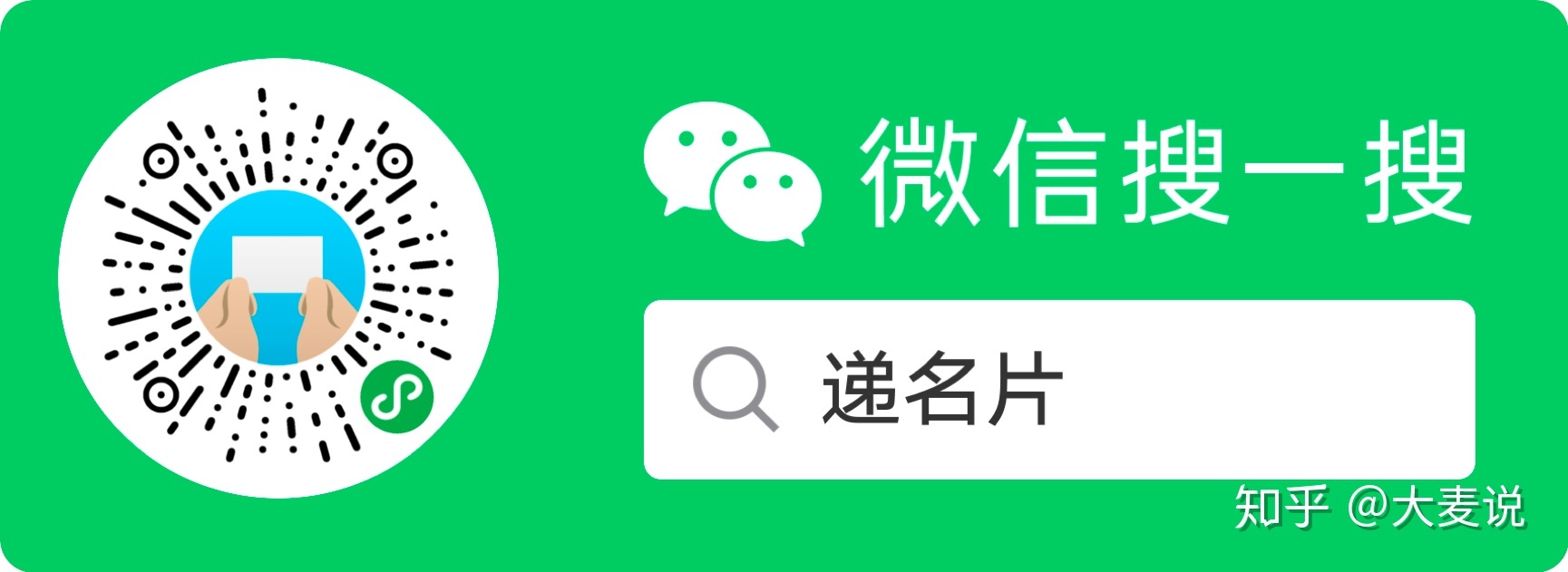如何制作一张自己的企业电子名片
共 2168字,需浏览 5分钟
·
2022-02-09 17:39
如何制作一张自己的企业电子名片
目前市面上电子名片的产品有很多,但多数都是面向个人用户,专门面向企业级用户提供电子名片系统服务的不多。还有些是将电子名片与crm融合在一起的app产品,并不适合满足企业在微信社交环境下的电子名片收发需要。因此,作者遴选了适合企业级用户制作、收发、管理员工电子名片的一款轻量工具——递名片,为大家介绍如何快速制作一张属于自己企业的电子名片。
递名片是国内用户使用量和活跃度比较高的一款主流电子名片工具,由真格基金、IDG和脉脉共同投资,2017年与微信小程序同期发布,3年已经拥有近千万商务用户在使用。递名片个人版产品免费,面向企业级用户的产品目前在官网提供7天的免费试用体验和限时的优惠促销,感兴趣的可以登陆了解试用:www.microvcard.com。
试用体验,三步搞定企业自己的电子名片:
第一步,登陆www.microvcard.com官网,点击立即体验。
创建企业团队名称——》关注微信公众号绑定管理员微信——》开始制作
此处应注意,团队名称的填写,这将会显示在你名片的公司名称处。首次登陆制作,会弹出电子名片模板设计的帮助说明。关闭后在主页面自行设计栏目的查看教程中仍然可以重复观看。
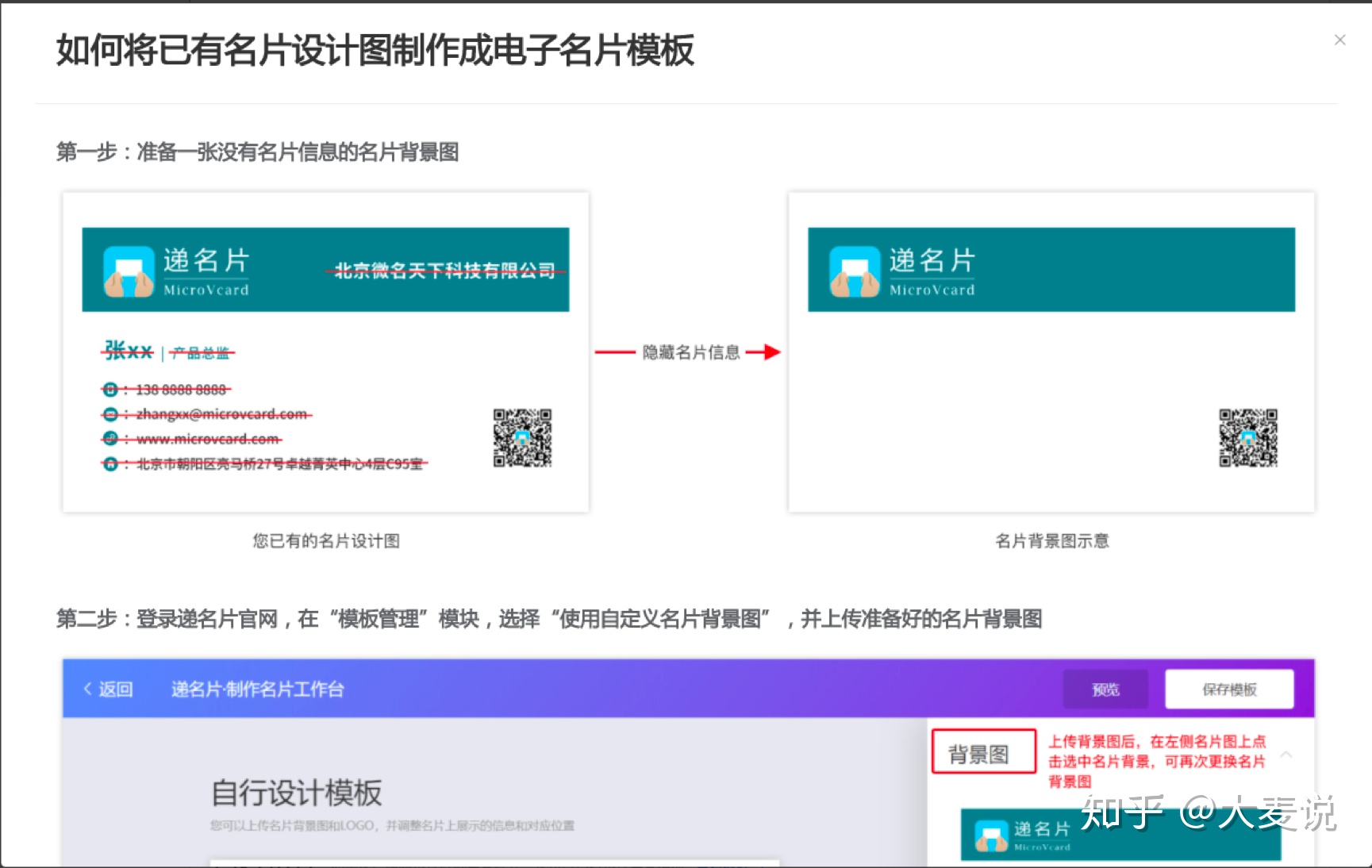
第二步:设计企业自己的电子名片模板。
1) 没有名片模板设计图的用户——》在免费模板库中选择自己喜欢的模板——》按要求输入所需的名片信息、上传logo——》点击按钮,手机扫码预览,确定模板——》立即启用模板
此处注意:选定模板后,须按照模板规定的要求填入信息和上传logo,模板的信息字段和位置格式目前最佳的展现方式,是不可以修改的。点击预览按钮后,会弹出小程序码,用以让用户扫码在手机上预览电子名片模板的效果。
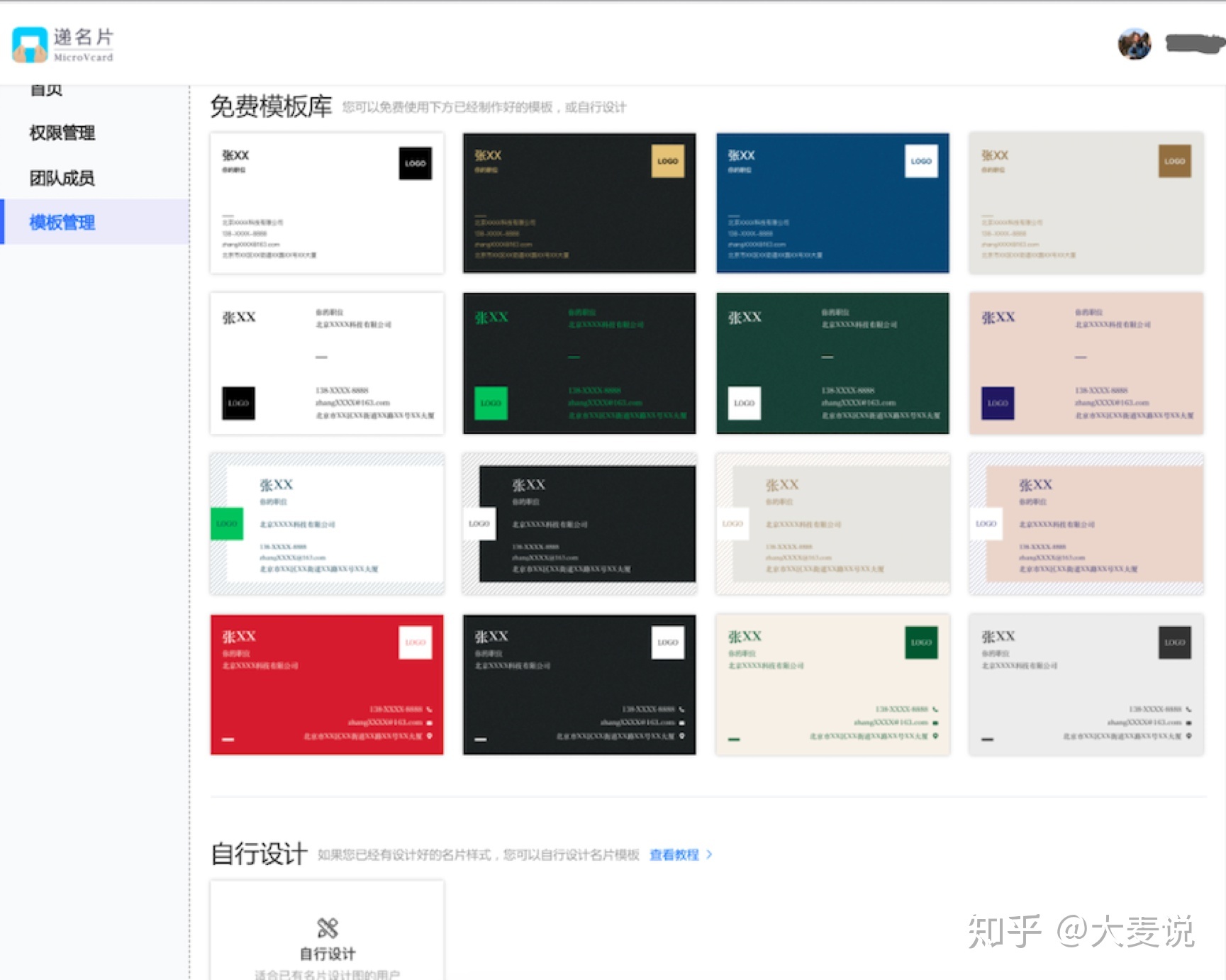
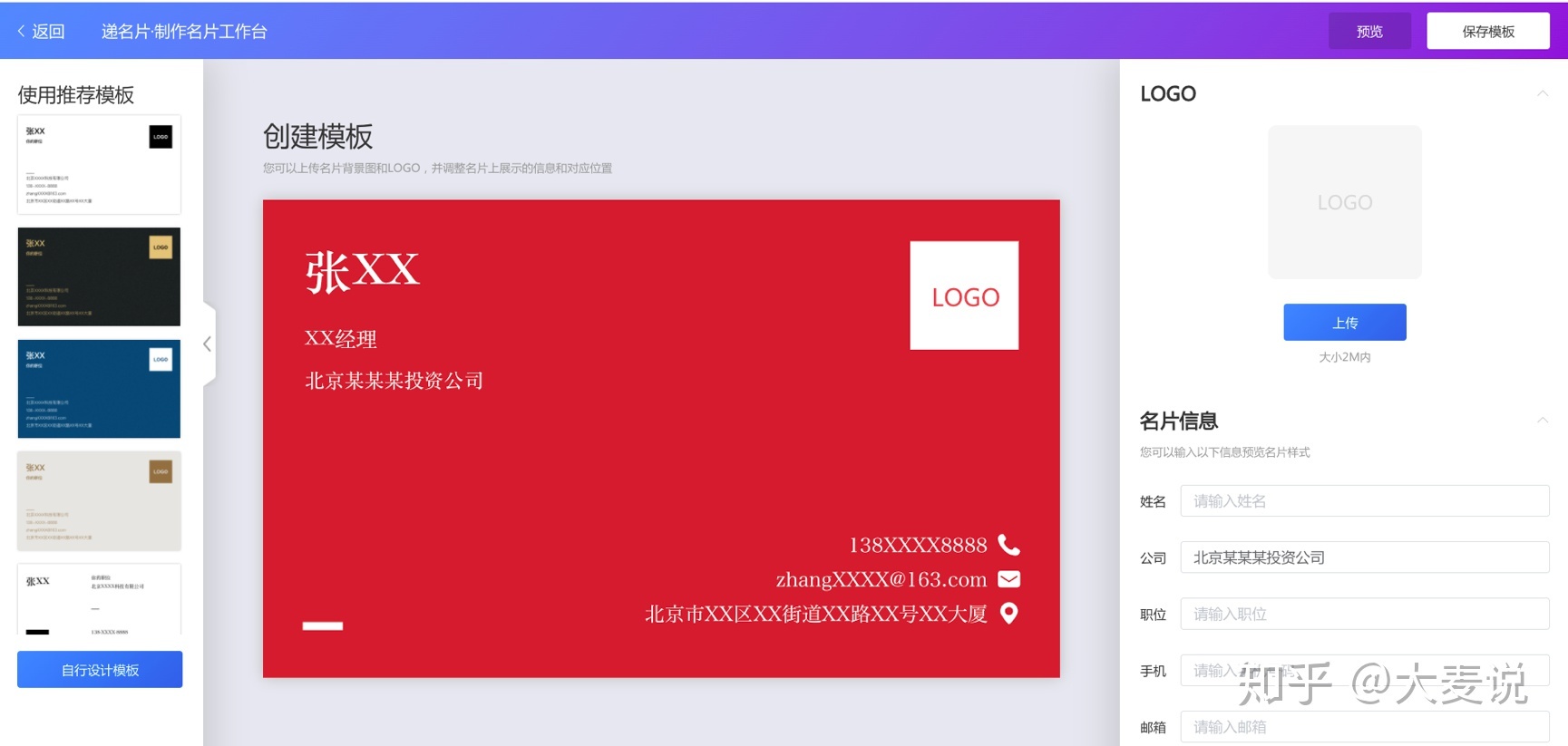
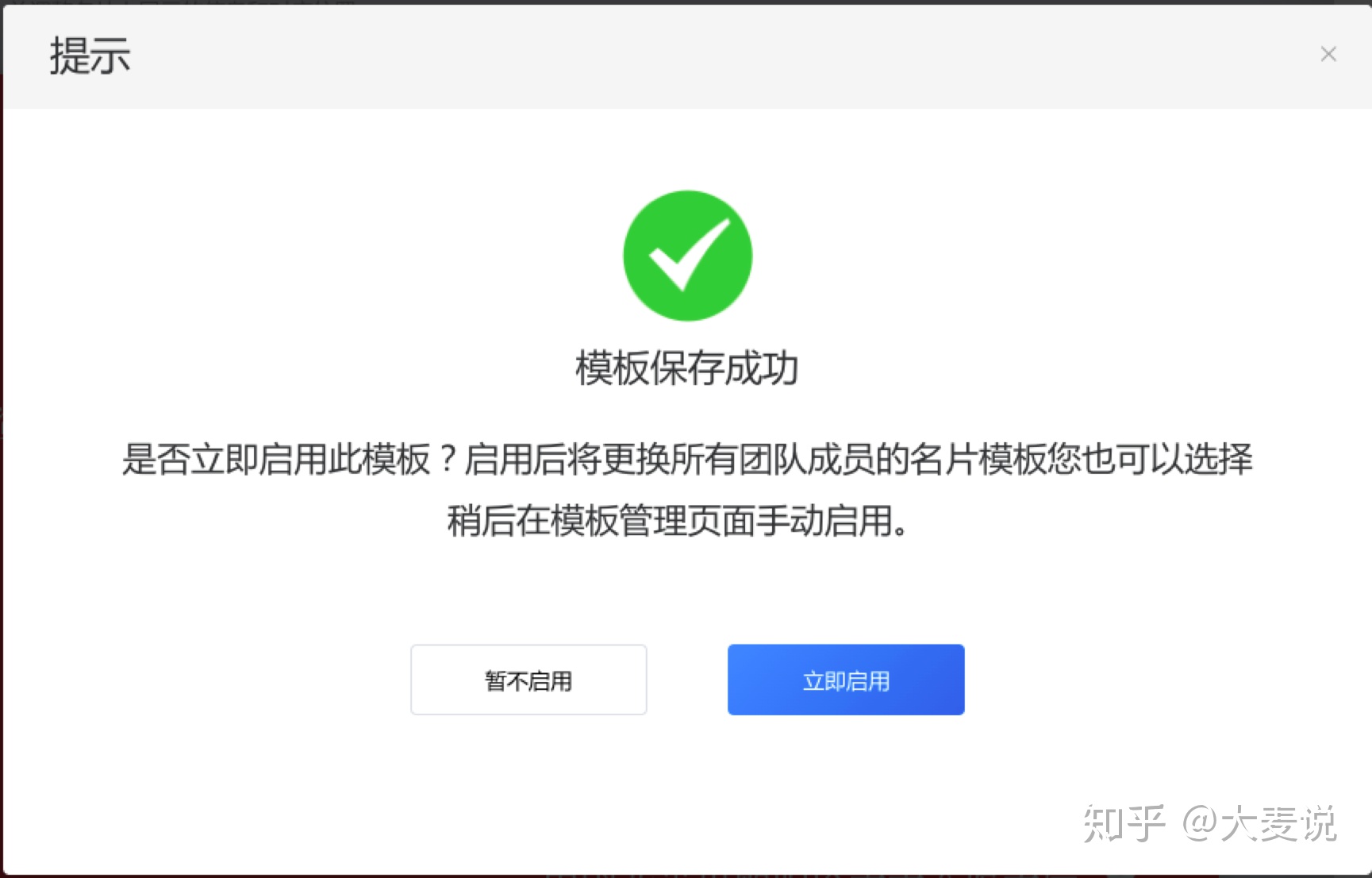
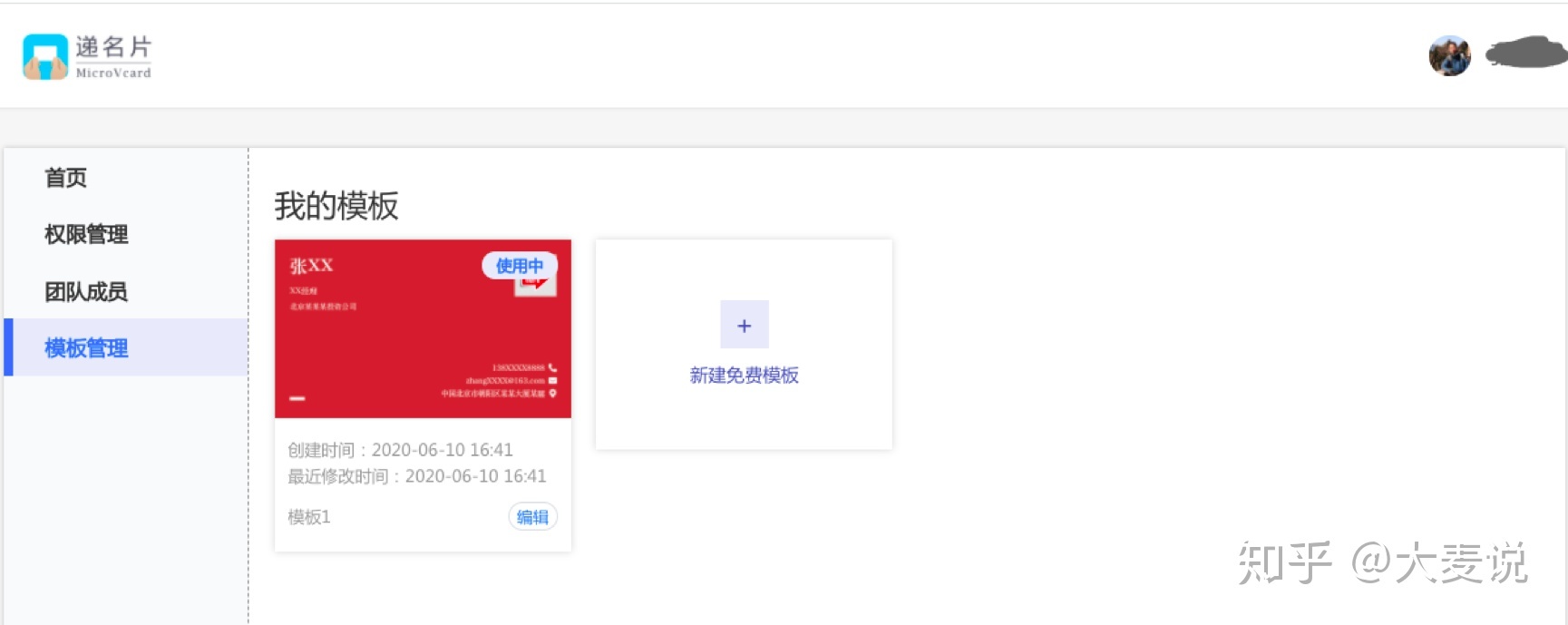
2) 有自己模板的用户——》点击自行设计,上传自己企业的名片模板设计图——》设置名片显示的信息字段,输入个人信息——》点击按钮,手机扫码预览,确定模板——》立即启用模板
此处应注意:自行设计模板需要用户自己上传公司既有的名片设计图并根据自己需要增减信息显示多少和文字的布局位置,点击右侧工具条上传按钮,可以上传名片背景图(最好带自己logo那种),如果不清楚上传什么样的图可以点击工具条下方的使用帮助。输入名片信息时,可以根据自己的需要,自由调整字体大小、颜色和对其方式。点击左侧工具条,根据自己需要,还可以针对需要展现在名片上的信息进行增减排序和前后顺序的调整。但要注意要显示的信息不宜过多,且要根据显示的多少,手动拖拽调整位置。
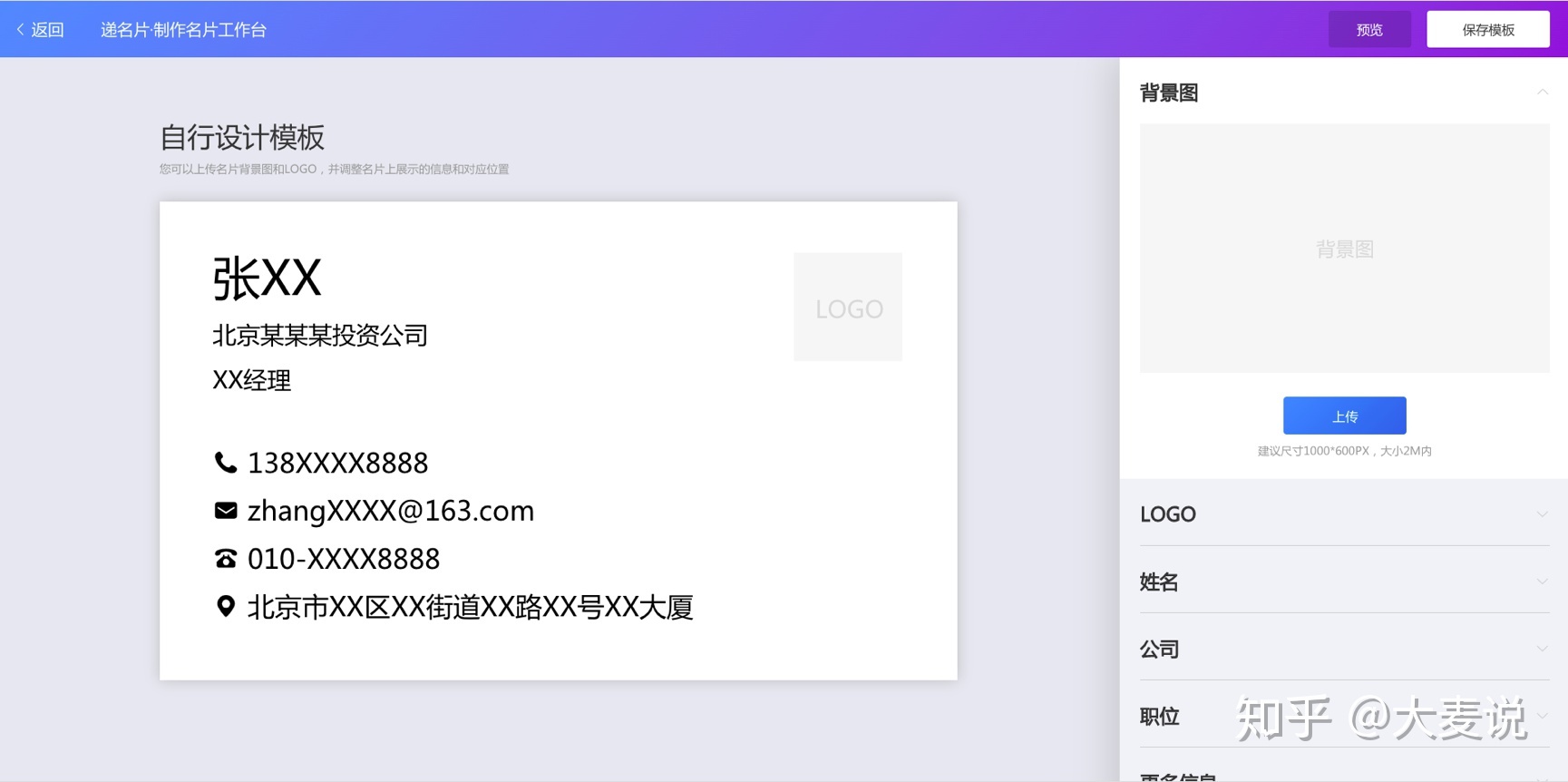
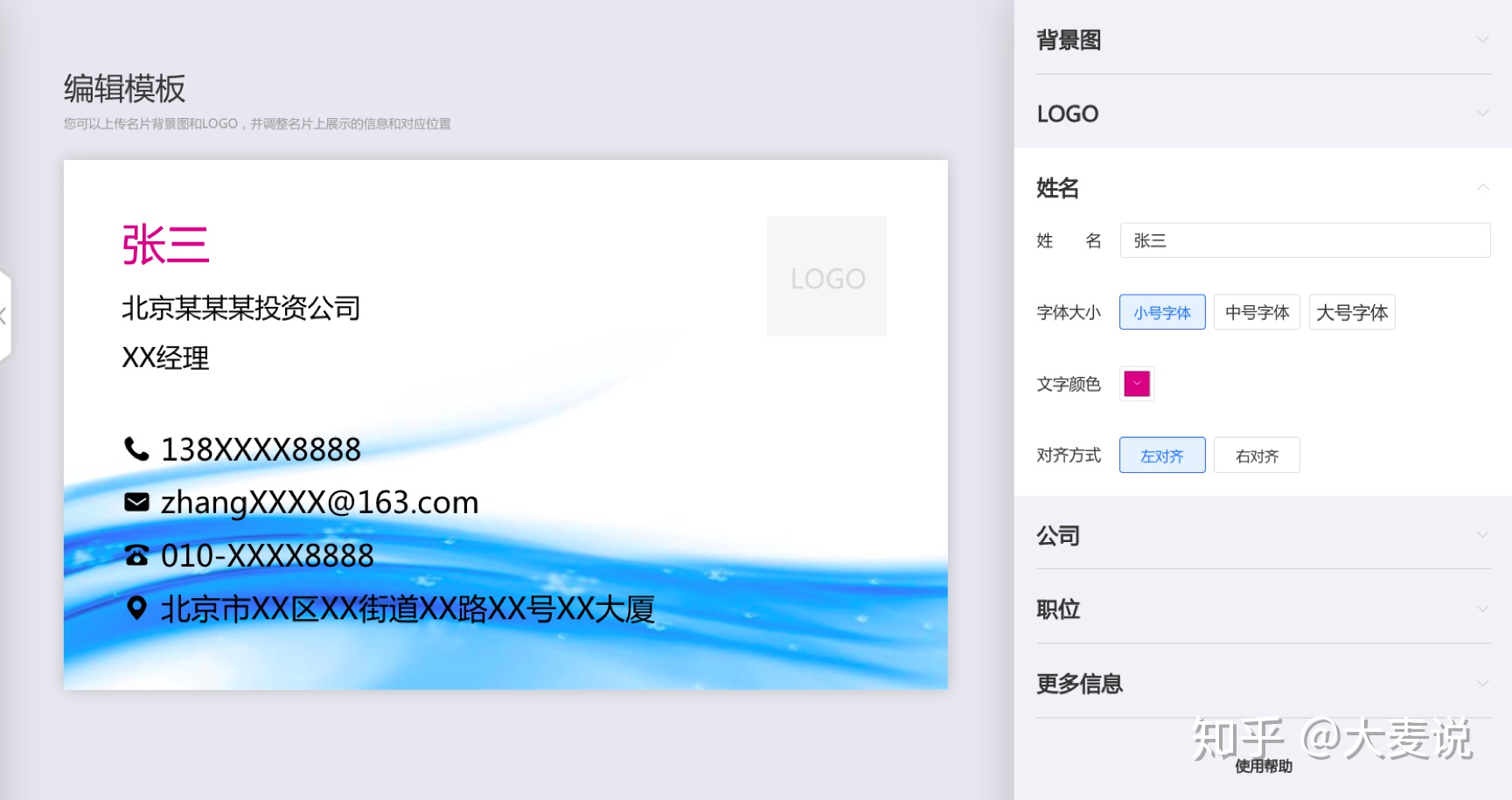
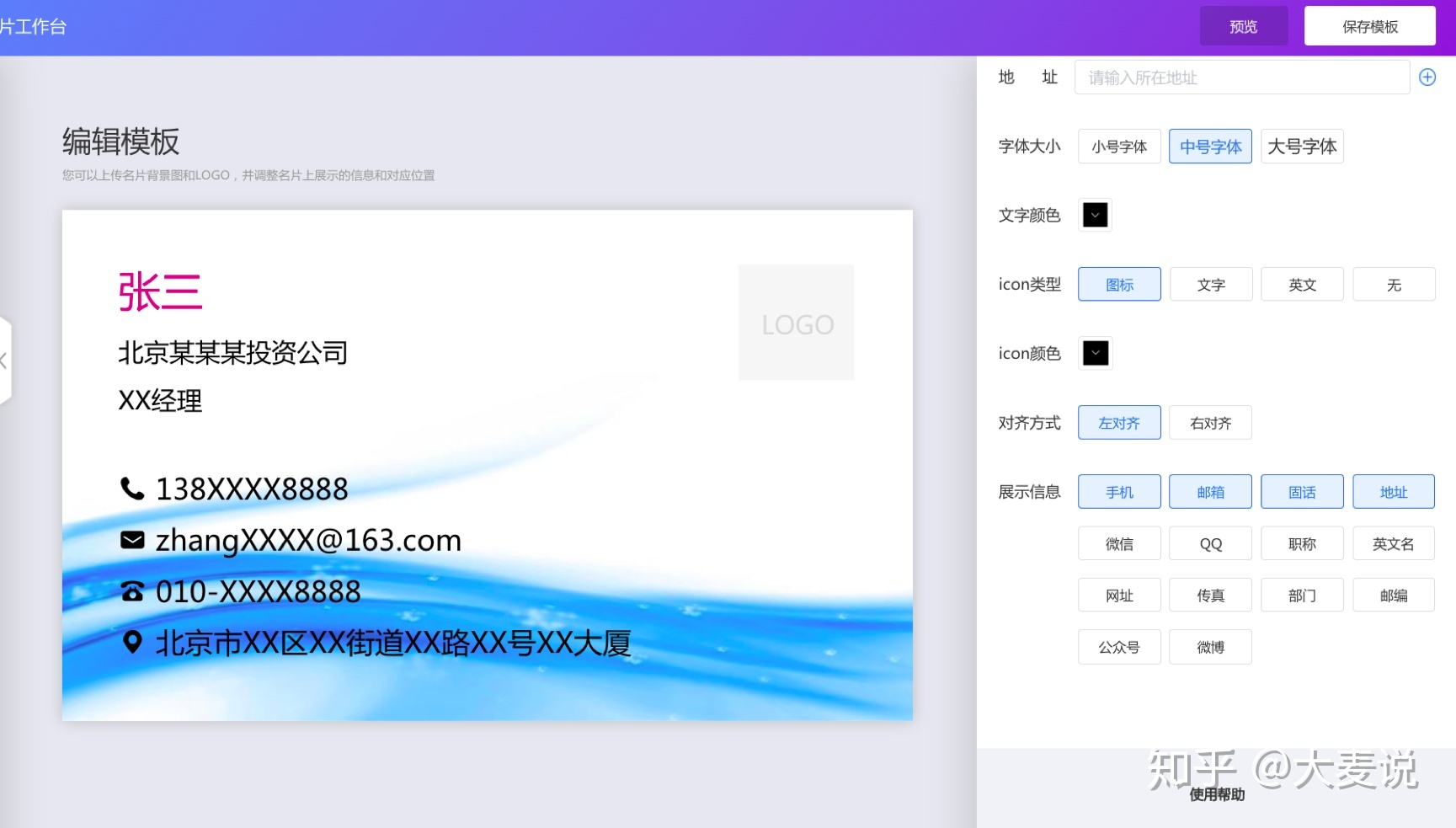
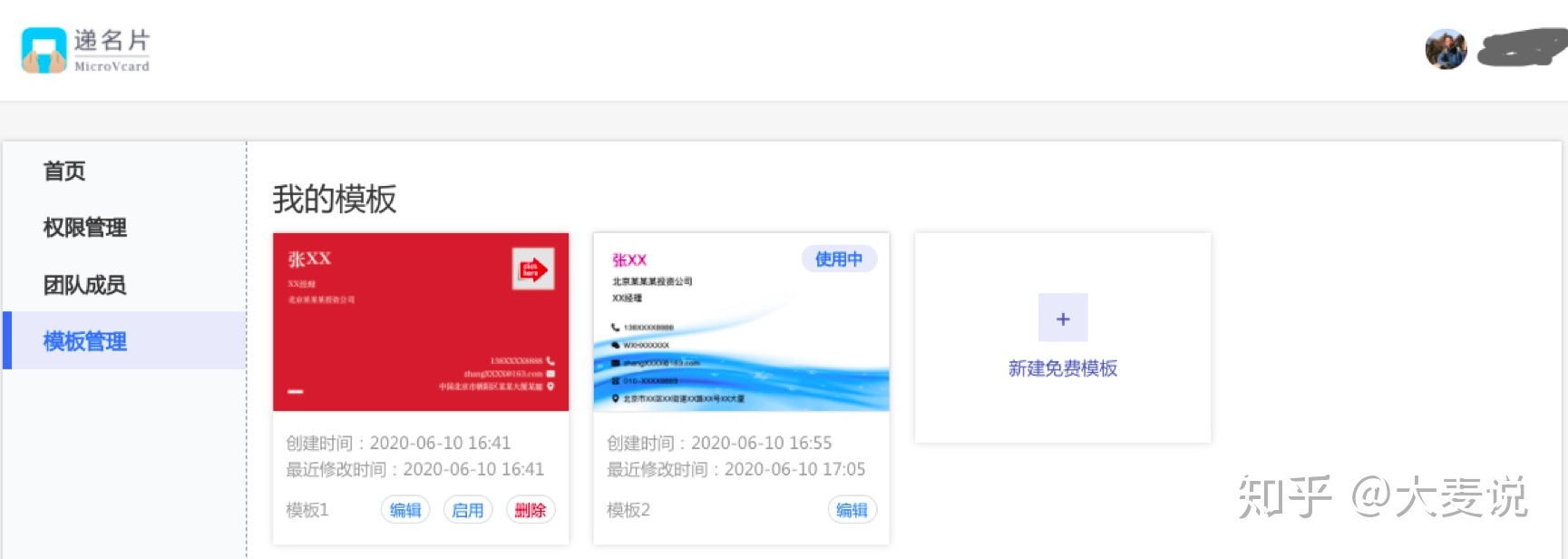
第三步:添加企业名片的成员。
1) 手动输入:适用于人员规模较小的企业团队。由管理员点击添加成员——》手动录入每一个要制作名片的员工信息——》点击邀请绑定,弹出二维码——》管理员直接扫码转发到微信,或者复制二维码图片发给名片所属的员工——》员工收到后扫码识别完成绑定——》领用成功
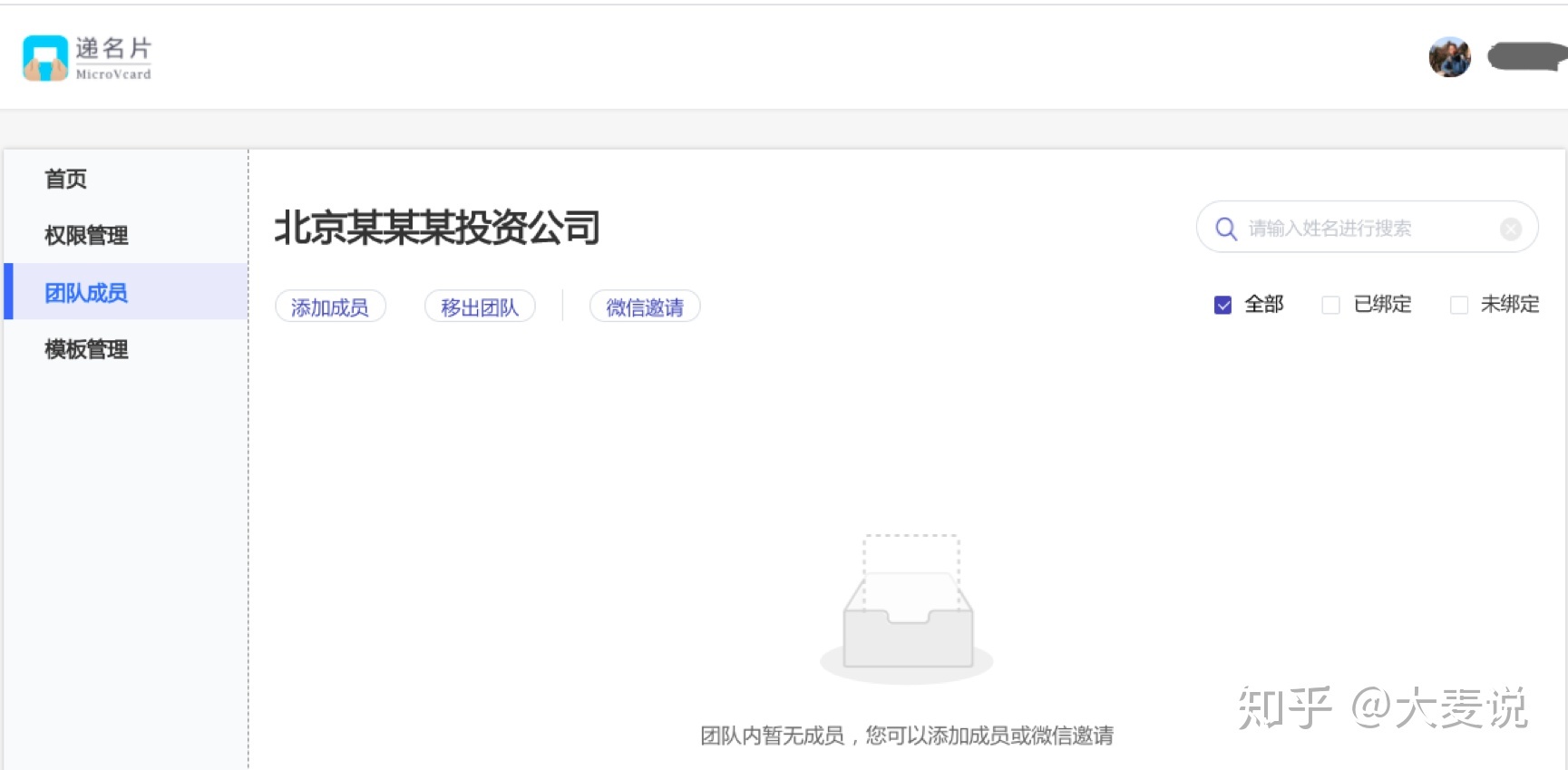
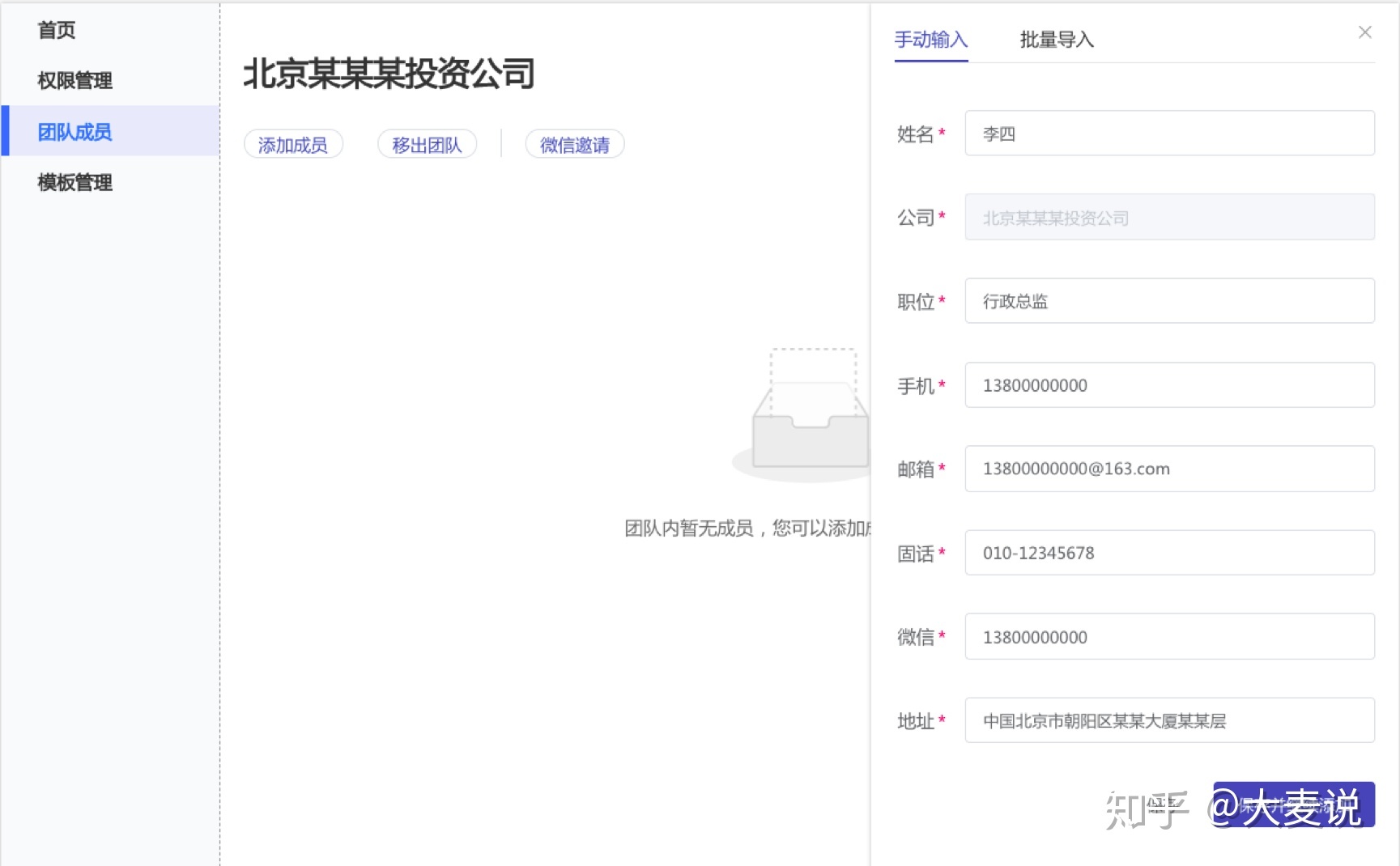

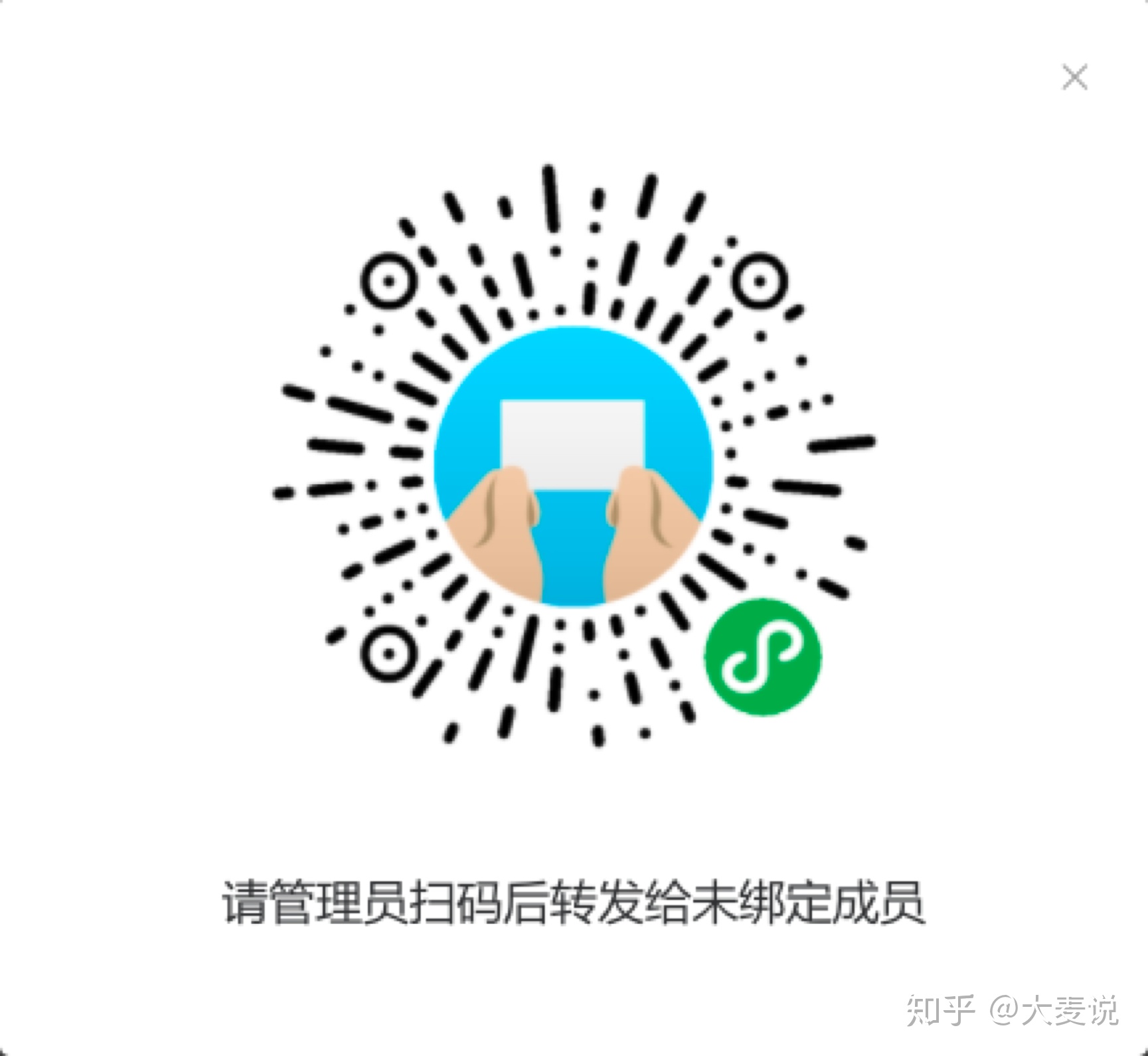
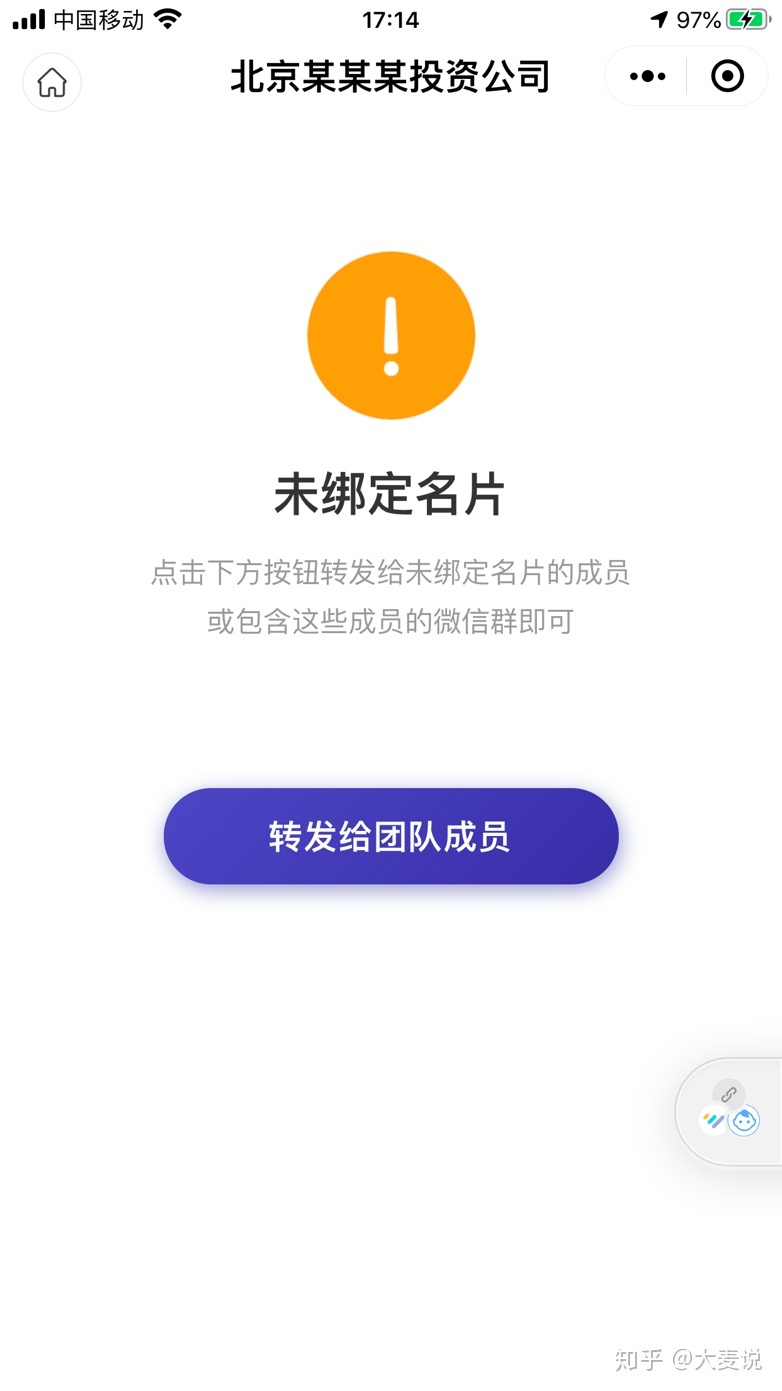
2) 批量导入:适用于中大型人员规模的企业团队。由管理员点击添加成员——》点击批量导入,下载excel导入模板——》按照模板要求填入企业员工所需的名片信息——》点击上传excel表格——》核对导入的员工名片信息是否正确——》点击生成名片完成名片生成——》点击邀请绑定,弹出二维码——》管理员直接扫码转发到微信,或者复制二维码图片发给名片所属的员工——》员工收到后扫码识别完成绑定——》领用成功
此处应注意:所下载的excel导入模板除了按照已有的字段补充员工信息之外,不要做任何的修改,直接保存。邀请绑定的二维码所有人是同一个,可以自由转发,根据各自电话的不同分别认领。名片系统中没有被录入正确电话的无法认领。
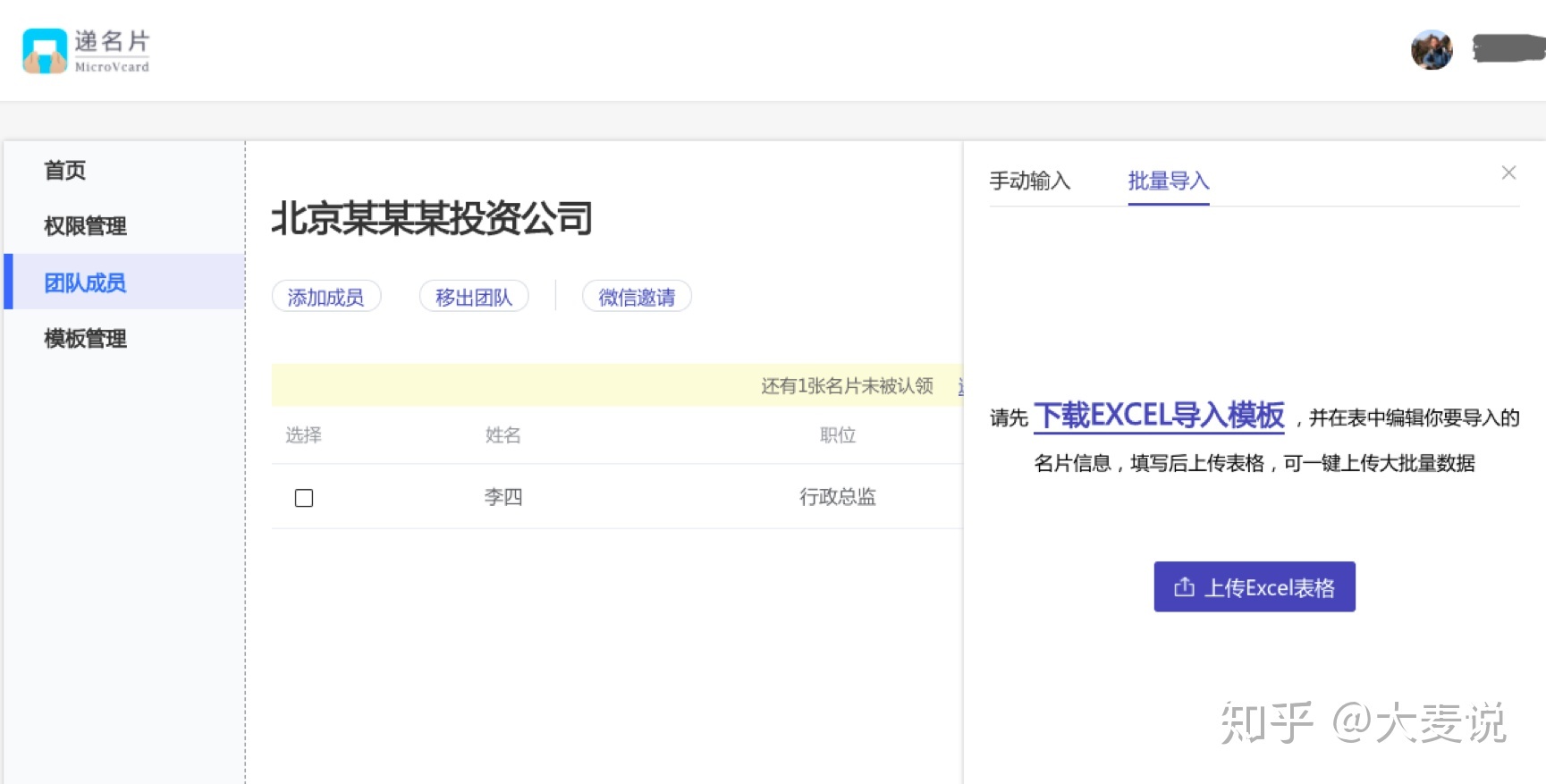
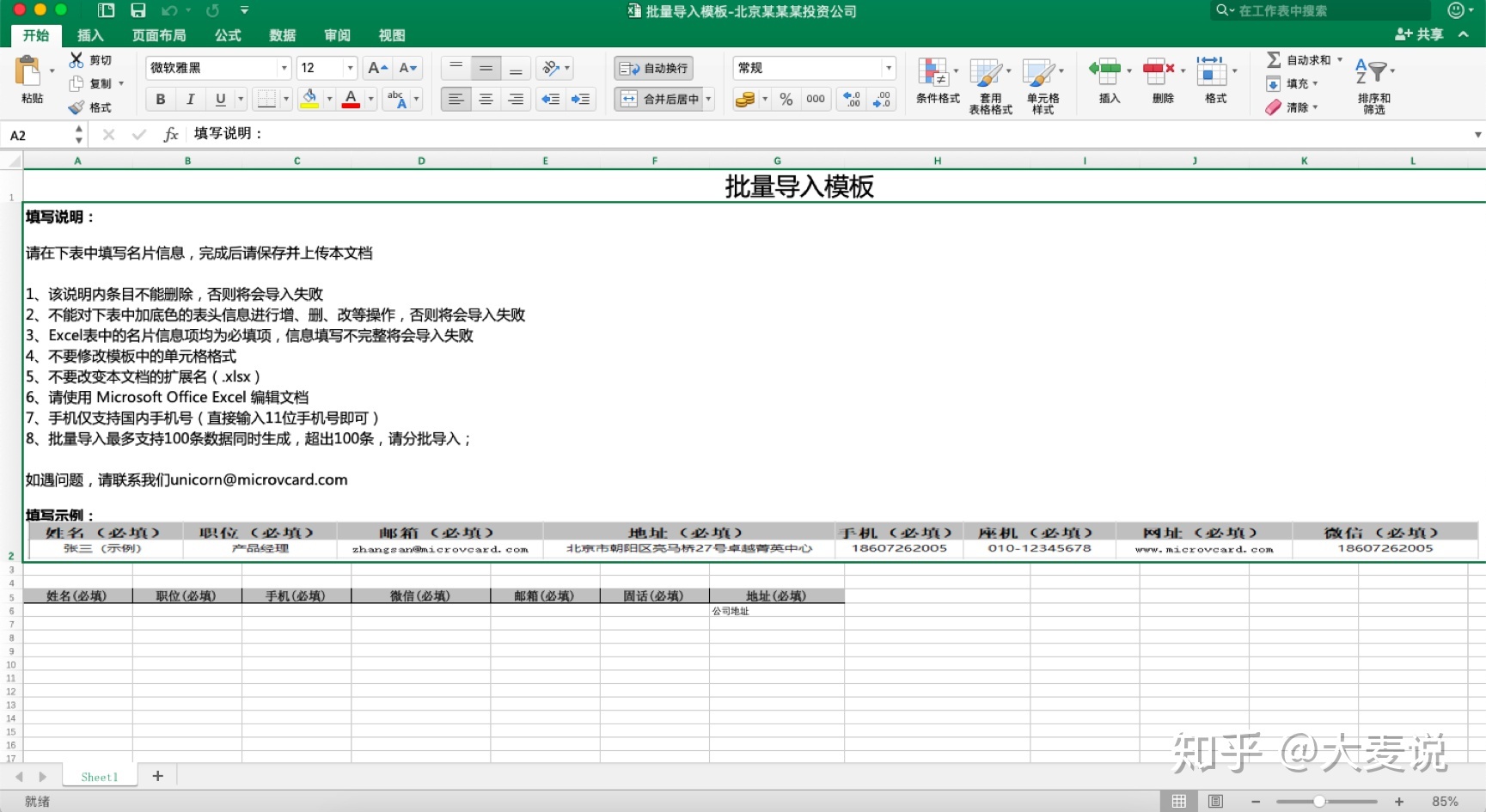
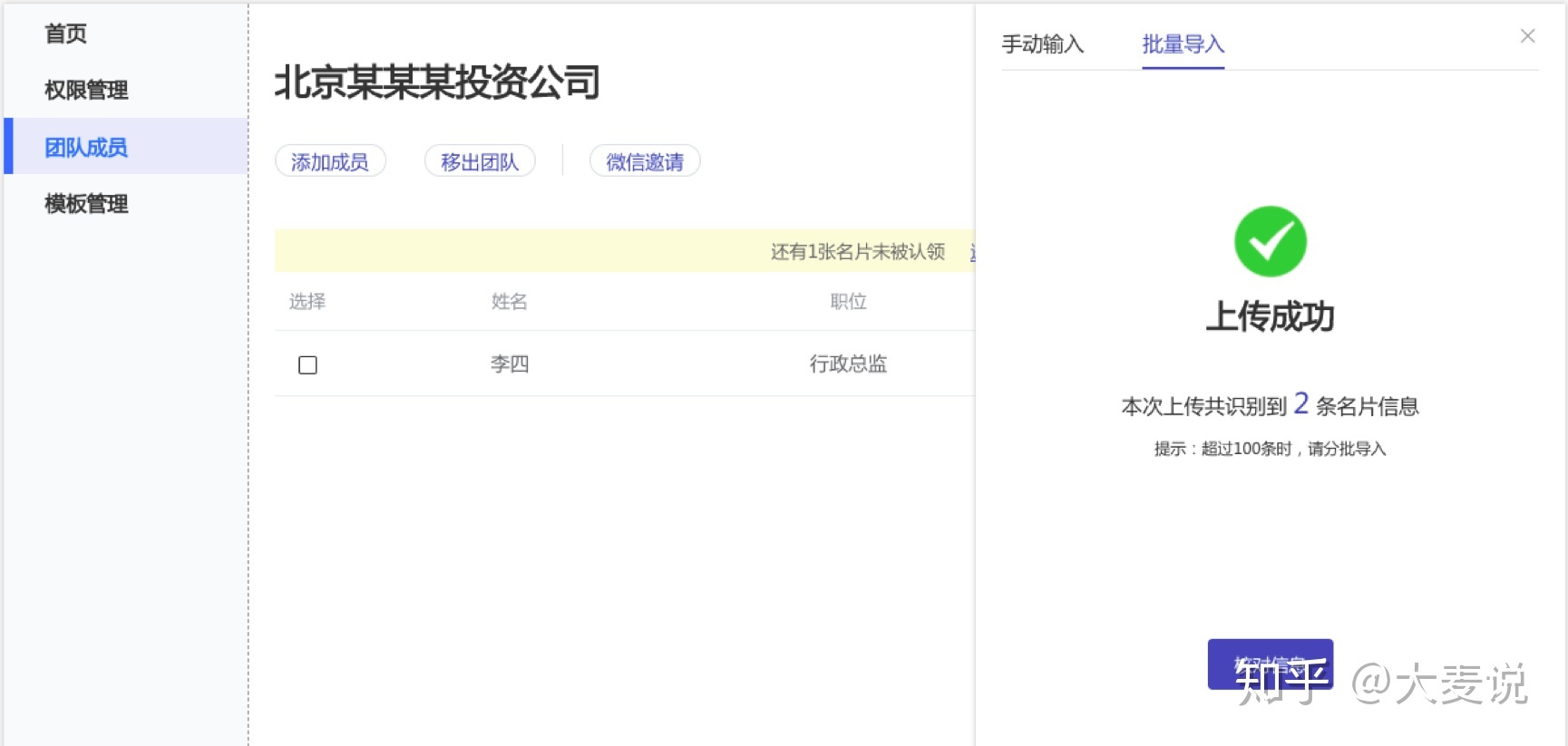
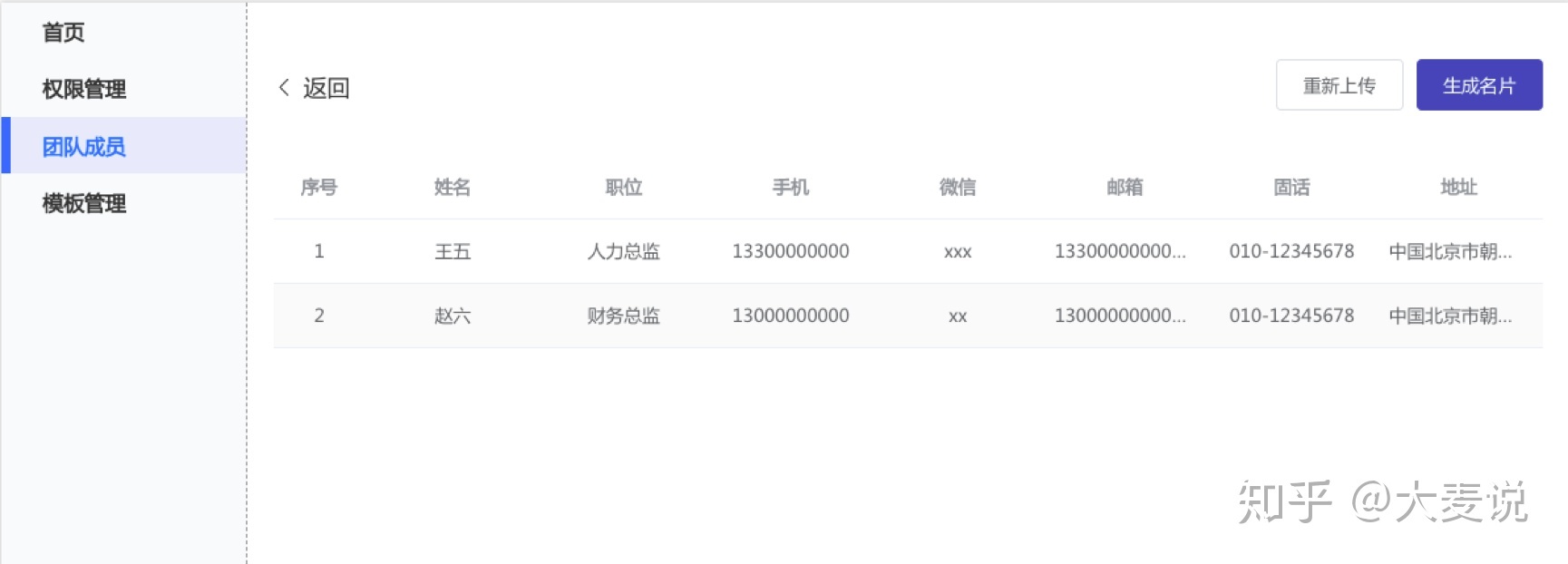
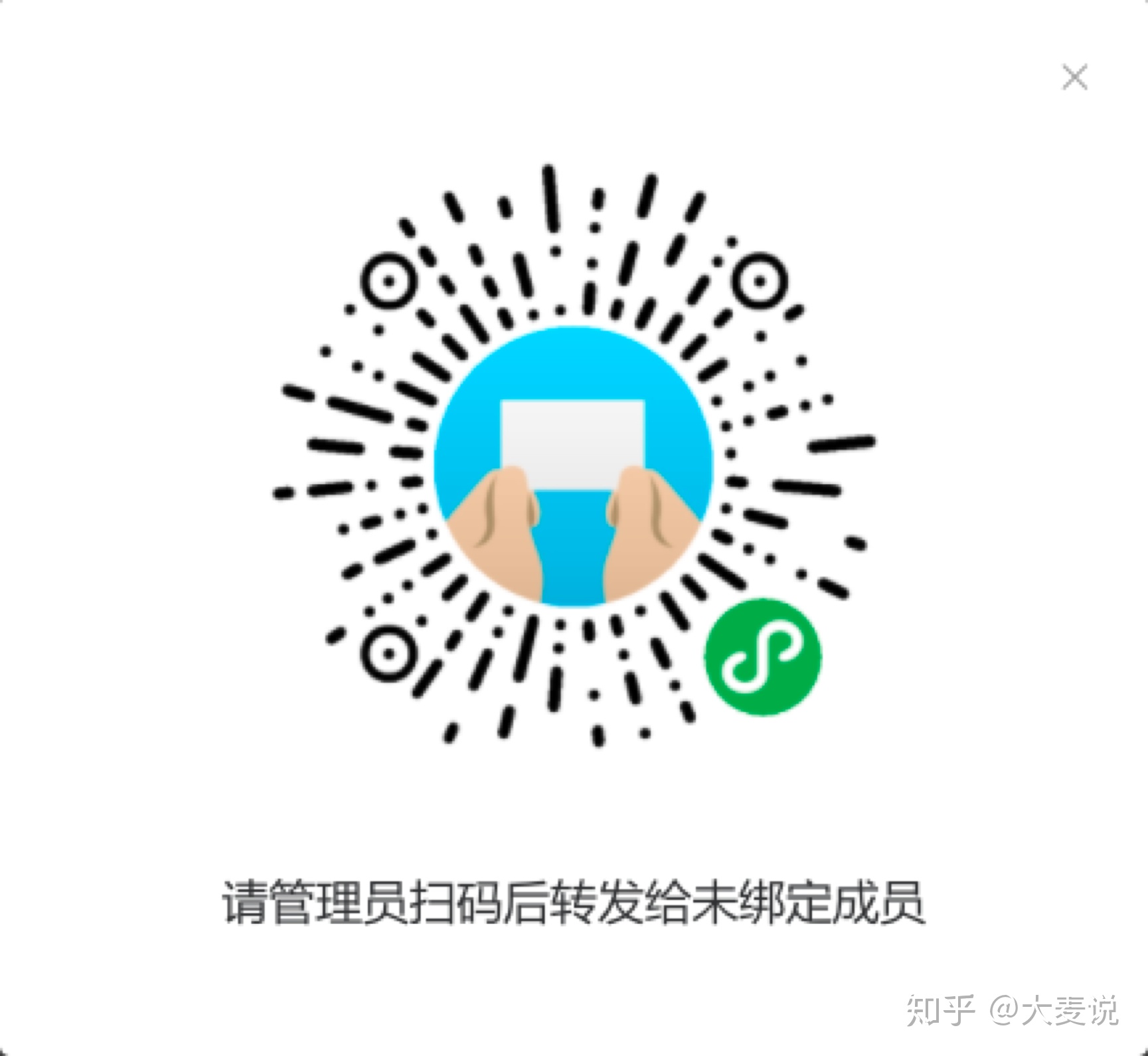
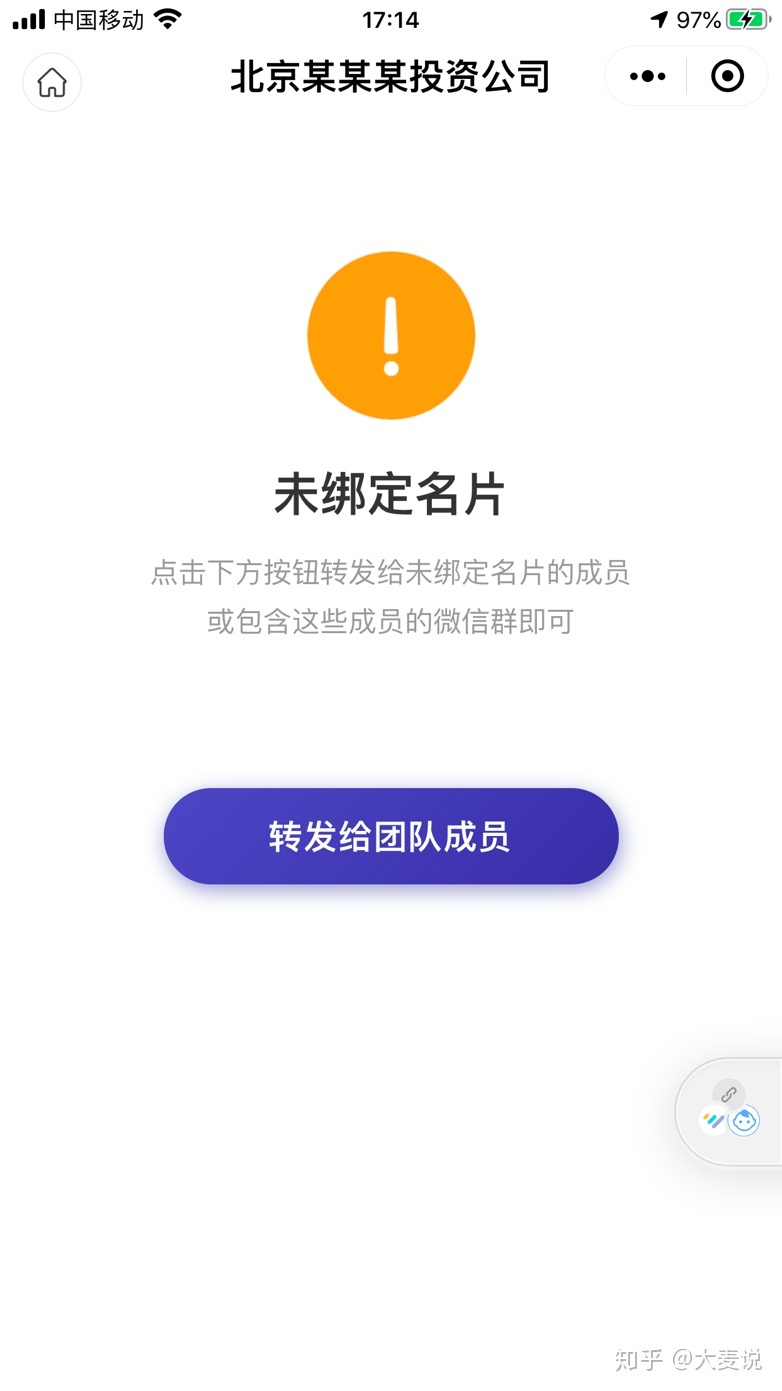
3) 员工自助填写:适合与人员比较分散的企业团队。点击微信邀请,弹出二维码——》管理员直接扫码转发到微信,或者复制二维码图片发给名片所属的员工——》员工会在微信端收到一个邀请加入的消息卡片——》点击卡片加入,此前有过名片的员工可以选择一张加入该团队,没有过名片的则可以直接在手机端填写自己的名片信息后直接加入该团队。——》加入团队后,即同步完成自己名片的领用
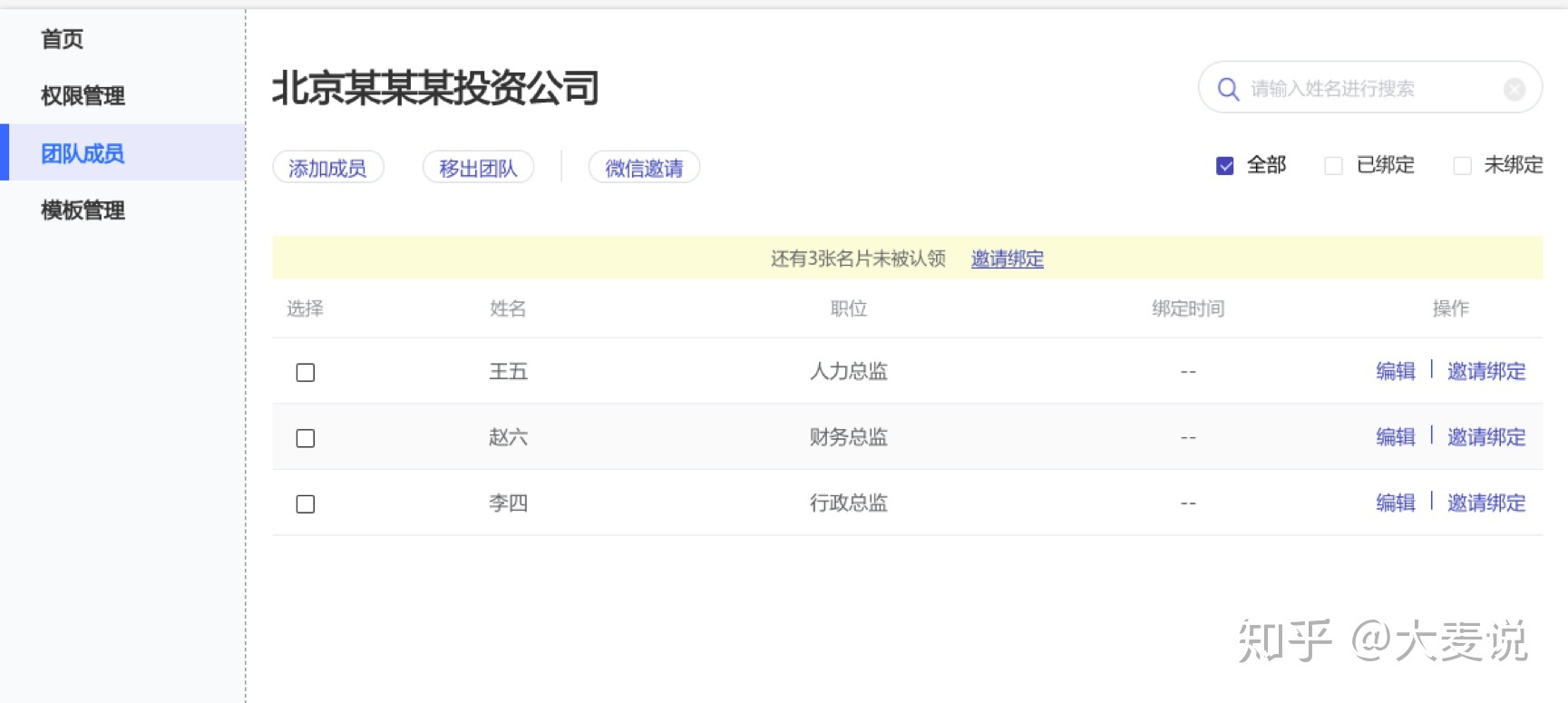

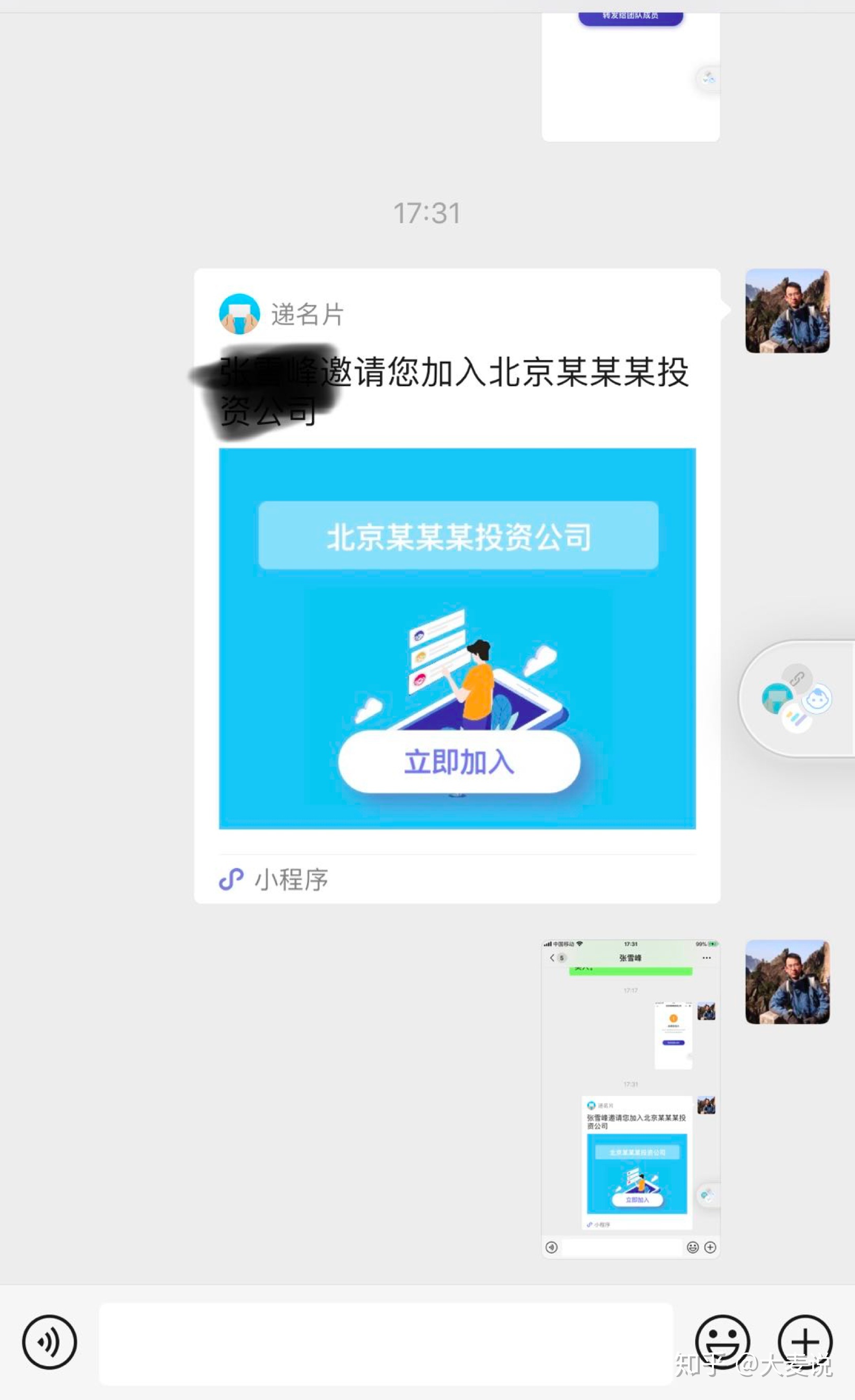
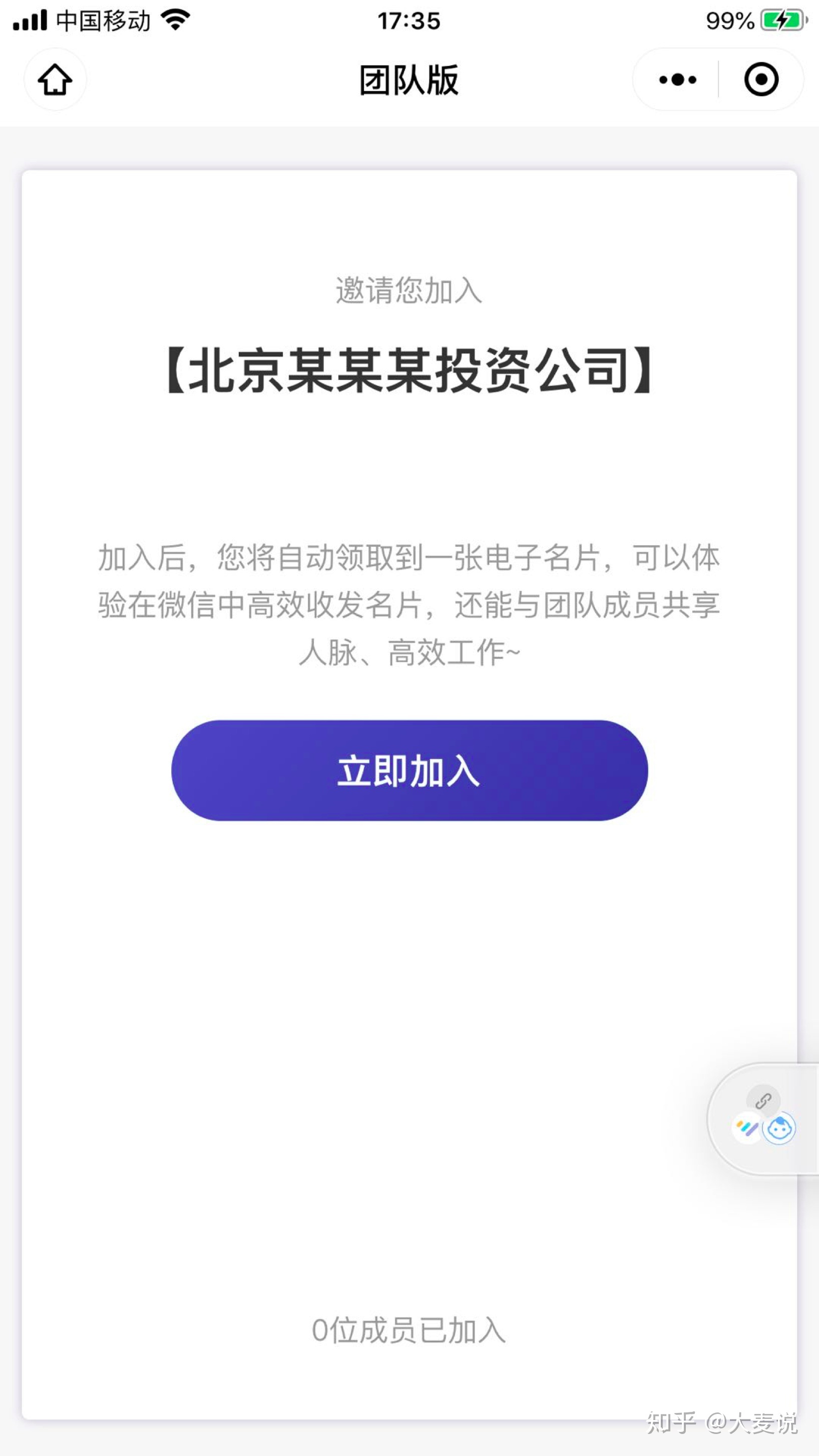
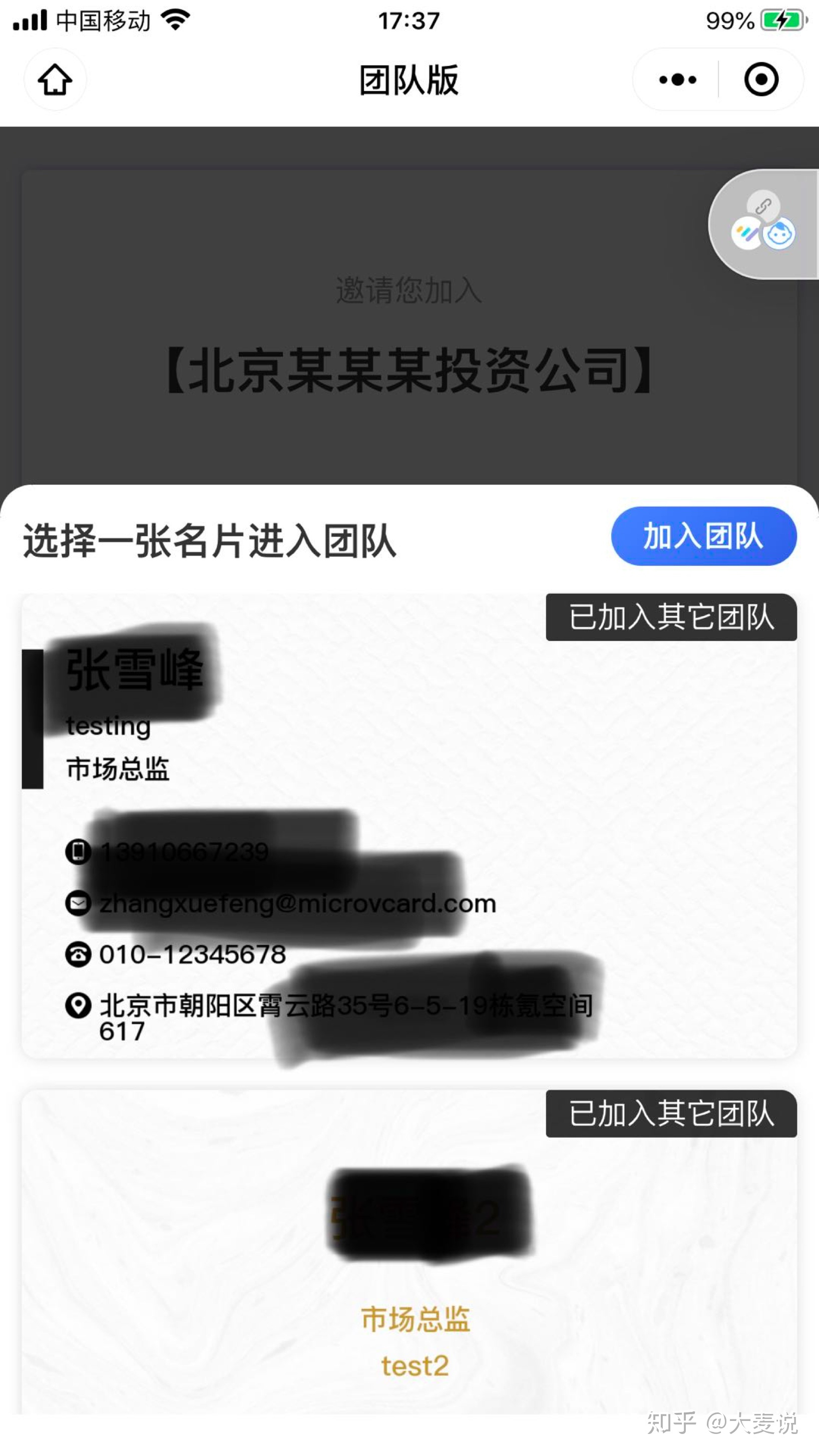
以上就是三步快速完成企业电子名片制作的全过程。操作十分简单,如果是微信邀请成员自行填写的话,几分钟就可以完成全员的电子名片制作。完成制作和领用后,员工就可以开始在微信里使用电子名片了。无论是微信私聊还是微信群,都可以便捷的把电子名片发送出去。电子名片里还提供了很多惊喜的功能,快去体验一下吧。
递名片官网:www.microvcard.com
个人小程序体验:直接扫码或微信搜一搜